Comment continuer la lecture aléatoire Spotify iPhone : un guide complet
« Comment puis-je profiter de la fonction « lecture aléatoire » sur Spotify? Quel est le processus détaillé de comment mélanger Spotify iPhone? "
Il y a une forte probabilité que 9 amateurs de musique sur 10 diraient que Spotify est leur choix de plateforme de streaming musical. Eh bien, nous ne pouvons pas leur reprocher de le dire.
Spotify est une plateforme populaire qui propose des offres intéressantes aux mélomanes du monde entier. En plus d'avoir différents forfaits payants, ce que la plupart des gens aiment Spotify c'est qu'il dispose d'une version gratuite que tout le monde peut utiliser. Les mélomanes peuvent télécharger des chansons de Spotify gratuitement.
Spotify L'application est également conviviale et prise en charge par la plupart des appareils, son installation ne sera donc pas un problème du tout. Avec SpotifyGrâce aux fonctions simples de, on pourrait faire l'expérience d'une écoute transparente grâce à lui.
L'application offre de nombreuses fonctionnalités intéressantes. Un bon exemple serait la fonctionnalité « shuffle ». Et c’est sur cela que cet article se concentrera : comment mélanger Spotify iPhone.
Profiter de cette fonctionnalité permet aux gens de découvrir de nouvelles musiques et d’éviter de diffuser les mêmes chansons encore et encore. Cette fonction peut même être utilisée sur l'application mobile et de bureau ainsi que sur le lecteur Web.
Le processus de lecture aléatoire Spotify sur iPhone est totalement simple pour les propriétaires de comptes Premium. Quant aux utilisateurs de la version gratuite, des solutions de contournement sont toujours disponibles. Découvrons immédiatement comment mélanger Spotify iPhone alors que nous passons à la première partie.
Contenu de l'article Partie 1 : Comment continuer la lecture aléatoire Spotify iPhone : activation du mode « Shuffle » Spotify Application sur iPhonePartie 2 : Activation du mode « Shuffle » Spotify Utilisant un ordinateurPartie 3 : Et si vous rencontriez le problème « La lecture aléatoire ne fonctionne pas » ?Partie 4 : Un conseil supplémentaire à réaliser Spotify Chansons jouables n'importe oùPartie 5: Résumé
Partie 1 : Comment continuer la lecture aléatoire Spotify iPhone : activation du mode « Shuffle » Spotify Application sur iPhone
Comme également mentionné dans la partie introduction, le processus de lecture aléatoire Spotify L'iPhone est si simple que même les débutants n'auront pas de mal à le faire. Il est simplement recommandé de toujours disposer de la dernière version de l'application installée sur votre iPhone.
Bien entendu, vous devez vous connecter à votre compte avec les détails de votre compte. Après vous être connecté avec succès, voici les étapes à suivre ensuite.
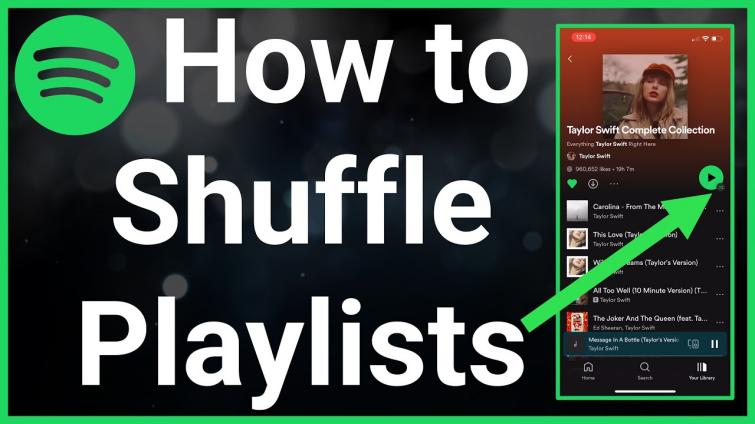
Étape 1. Dans votre bibliothèque, cherche la playlist que vous aimeriez diffuser.
Étape 2. Une fois la lecture de la playlist commencée, rendez-vous sur l’écran de lecture, puis recherchez le « ShuffleIcône ". Cela doit être exploité ensuite. Vous saurez que cette fonctionnalité a été activée une fois que l'icône est passée à la couleur et une transition qui soit juste..
Si vous souhaitez désactiver cette fonctionnalité, le processus est simple. Il vous suffit d'appuyer à nouveau sur la même icône.
Avec seulement les deux étapes ci-dessus, vous serez en mesure d'accomplir le "comment mélanger sur Spotify Processus iPhone ! Souhaitez-vous également savoir comment cela peut être fait sur votre ordinateur ? Eh bien, cela ne vous fera aucun mal d'apprendre à le faire, n'est-ce pas ? Nous avons ajouté la section suivante à cet effet, alors consultez-la également.
Partie 2 : Activation du mode « Shuffle » Spotify Utilisant un ordinateur
En plus de partager le processus de lecture aléatoire Spotify iPhone, nous aimerions également ajouter quelques notes lorsqu'il s'agit de faire la même chose avec un ordinateur. Comme indiqué précédemment, l'activation de la fonction « lecture aléatoire » peut être effectuée via l'application de bureau ainsi que via l'application de bureau. Spotify lecteur Web. Consultez le guide ci-dessous.
Étape 1. Sur votre PC Windows ou Mac, vous pouvez choisir de lancer le Spotify l'application de bureau ou le lecteur Web si vous préférez l'utiliser. À l’aide de vos identifiants, connectez-vous à votre compte.
Étape #2. Localiser la liste de lecture que vous aimez diffuser, puis commencez à la lire. Au bas de l'écran de jeu, vous pourrez voir le "Shuffle"Icône.
Étape 3. Afin d'activer enfin la fonction « Shuffle », il suffit de toucher simplement l'icône. Ça devrait tourner »et une transition qui soit juste.» si cela est fait avec succès.
Partie 3 : Et si vous rencontriez le problème « La lecture aléatoire ne fonctionne pas » ?
Après avoir partagé avec vous comment mélanger Spotify iPhone ainsi que sur votre ordinateur, nous partagerons également quelques conseils que vous pouvez suivre en cas de problème en cours de route.
#1. Essayez de vous déconnecter et de vous reconnecter à votre compte
La solution la plus basique lorsqu'un problème survient avec votre Spotify compte est d’essayer de vous déconnecter, puis de vous reconnecter après quelques minutes. Vérifiez si le problème sera résolu par la suite.
#2. Vérifiez s'il existe une mise à jour disponible pour Spotify
Spotify l'application pourrait être défectueuse. Il est également recommandé de vérifier si une mise à jour est disponible pour votre Spotify application. Rendez-vous simplement au magasin pour voir s’il y en a. Téléchargez-le et installez-le en conséquence.
#3. Essayez d'effacer Spotify Cache
Parfois, le problème est de ne pas pouvoir activer le mode aléatoire sur Spotify pourrait être dû au cache accumulé de la plateforme. Vous pouvez également essayer de vider le cache du Spotify application, puis voyez ensuite si le problème sera résolu.
#4. Vous pouvez également utiliser Spotify batteur
Vous pouvez également recourir à un site Web tiers comme «Spotify Shuffler » afin de résoudre ce problème. Pour profiter de ce site, il faut d'abord s'assurer que la fonctionnalité mode « shuffle » sur votre Spotify l'application a été initialement désactivée. Après cela, il vous suffit de vous rendre sur le site officiel de Spotify Batteur.
#5. Contactez l'équipe de support client
Si, après avoir fait de votre mieux pour résoudre le problème, celui-ci est toujours présent, vous pouvez également essayer de contacter le Spotify équipe de soutien. Le support client est toujours disponible pour aider les utilisateurs. C'est juste que, parfois, il faut attendre quelques jours pour régler le problème qui a été soulevé.
Partie 4 : Un conseil supplémentaire à réaliser Spotify Chansons jouables n'importe où
C'est une bonne chose que nous ayons maintenant appris à quel point il est facile de faire le « comment mélanger sur Spotify iPhone ». De plus, nous avons également expliqué comment cela peut être réalisé via des PC. Maintenant, c'est dans cette partie de l'article que vous trouverez un bon conseil pour préparer votre Spotify chansons jouables même en dehors de l'application elle-même.
En guise d'aperçu, Spotify les chansons sont protégées par DRM. C'est ce qui empêche les utilisateurs de quitter l'application. La seule façon de profiter des chansons sur tous les appareils que vous souhaitez utiliser est de contourner la protection DRM de Spotify. Mais comment cela peut-il se faire?
Heureusement, diverses applications ont été présentées au public comme d'excellents outils pouvant aider les gens à gérer la protection DRM. Mais parmi tous ces outils, nous recommandons de n’utiliser que le meilleur : le TunesFun Spotify Music Converter.
Bien entendu, il a le pouvoir d’effectuer le processus de suppression des DRM. Mais ce qui est encore bien avec cette application, c'est qu'elle propose de nombreuses autres fonctionnalités dont on peut profiter en l'utilisant.

- TunesFun Spotify Music Converter peut même soutenir le conversion de Spotify chansons aux formats courants comme MP3, FLAC, WAV et AAC. Ainsi, les pistes sont suffisamment flexibles pour être lues sur n'importe quel gadget.
- Cette application a un vitesse de conversion rapide cela le rend très pratique à utiliser pour les gens. Il prend même en charge le traitement par lots. Si vous envisagez de traiter des tas de pistes en une seule fois, cet outil peut vous aider !
- Bien que vous effectuiez le traitement des chansons, vous pouvez vous assurer que leur qualité d'origine et leurs balises d'identification seront toujours conservées. Cette application fait conversion sans perte.
- Il a un interface utilisateur simple et l'installer serait facile puisqu'il est soutenu par Windows et Mac.
- Mises à jour sont également effectués de manière cohérente sur l'application.
Avec les excellentes fonctionnalités ci-dessus du TunesFun Spotify Music Converter, souhaitez-vous essayer de l'utiliser ? Eh bien, voici un aperçu du fonctionnement de la conversion via cet outil.
Étape #1. Installer le TunesFun Spotify Music Converter sur votre PC et ouvrez-le. Commencez par ajouter le Spotify chansons soit en utilisant le «Ajouter des fichiers» menu ou par glisser-déposer les sur l'écran.

Étape #2. Choisissez un format de sortie à utiliser. Assurez-vous également de spécifier l'emplacement du dossier de sortie.

Étape #3. Appuyez sur le menu « Convertir ». Cela déclenchera le processus de conversion. La procédure de suppression du DRM doit également être effectuée en même temps.

En quelques minutes, vous pourrez obtenir des copies converties et sans DRM de Spotify Chansons! Vous pouvez désormais enregistrer ces morceaux sur vos appareils et les diffuser à votre guise !
Partie 5: Résumé
À ce stade, nous sommes sûrs que vous êtes désormais pleinement conscient du «comment mélanger Spotify iPhone" processus. Les étapes à suivre sont assez simples, n'est-ce pas ? De plus, l'activation de cette fonction est même possible via l'application de bureau ou le lecteur Web. Donc, si vous n’êtes pas un utilisateur d’iPhone, cela ne posera aucun problème.
De plus, si vous souhaitez accéder à votre Spotify favoris hors ligne sur n'importe quel appareil aussi longtemps que vous le souhaitez, même sans abonnement, rappelez-vous toujours que vous pouvez compter sur des applications comme TunesFun Spotify Music Converter!
Laissez un commentaire